win10 LANがネットワークパスにアクセスできない問題の解決方法
Dec 28, 2023 pm 01:36 PMWin10 コンピュータ ネットワークに接続するときに、多くの友人が LAN にアクセスできません。システムは、ネットワーク パスが見つからないというメッセージ 0x80070035 を表示します。何が起こっていますか? 実際、コンピュータ ネットワークの問題の場合は、通常、コンピュータを再起動してみることができます。これが最も簡単な解決策ですが、それでもうまくいかない場合は、ネットワーク設定を変更して、次の解決策を見てみましょう。
win10 LAN でネットワーク パスの解決策が見つかりません
1. Win10 で LAN コンピューターにアクセスするには、コンピューターの IP アドレスを直接入力するか、ネットワーク内の共有コンピューターを検索します。をクリックして開きます。しかし、ユーザー名とパスワードを入力するウィンドウは表示されませんでした。
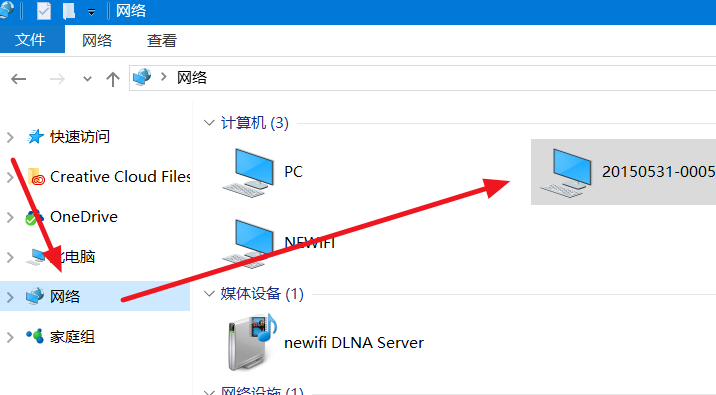
2. コントロール パネルで Windows 資格情報管理を入力するだけでなく、ネットワーク ドライブをマップして、アカウントとパスワードを使用して共有にアクセスすることもできます。
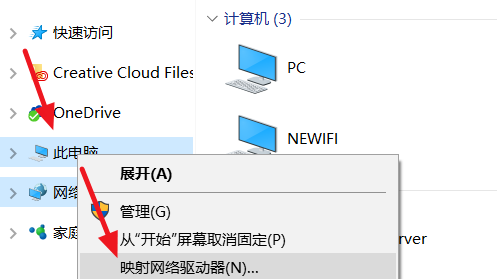
3. アクセスする共有コンピュータ名または IP アドレスを形式に従って入力し、[他の資格情報を使用して接続する] をオンにします。
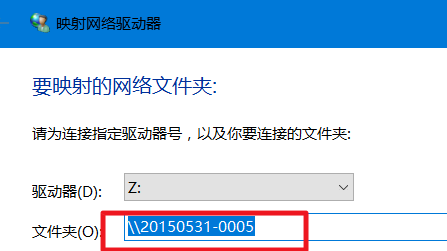
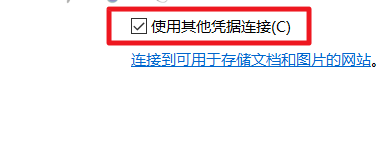
4. 接続中が表示され、アカウントとパスワードを入力するウィンドウがポップアップするまで待ちます。
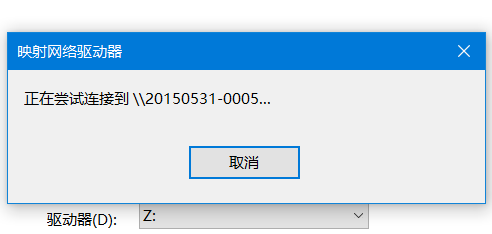 5. 共有コンピュータのアカウントとパスワードを入力します。このアカウントにはフォルダを共有する権限が必要であることに注意してください。
5. 共有コンピュータのアカウントとパスワードを入力します。このアカウントにはフォルダを共有する権限が必要であることに注意してください。
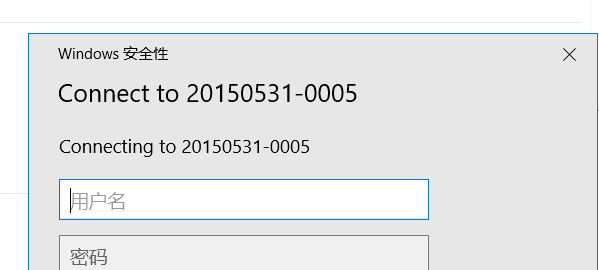 6.併用している共有コンピュータのIP アドレスでもOKですが、パスワードを何度入力してもログインできない場合、必ずユーザーまたはパスワードが間違っていると表示されます(実際にはパスワードは正しいのですが) )。
6.併用している共有コンピュータのIP アドレスでもOKですが、パスワードを何度入力してもログインできない場合、必ずユーザーまたはパスワードが間違っていると表示されます(実際にはパスワードは正しいのですが) )。
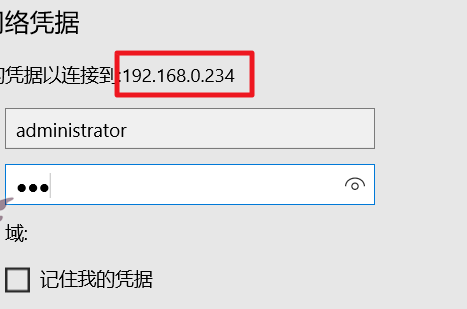 7. さらに、アクセスされているコンピューターが Windows XP システムによって共有されているファイルである場合、グループ ポリシーのアクセス設定がゲストに対してクラシックに設定されることに注意してください。のみ。
7. さらに、アクセスされているコンピューターが Windows XP システムによって共有されているファイルである場合、グループ ポリシーのアクセス設定がゲストに対してクラシックに設定されることに注意してください。のみ。
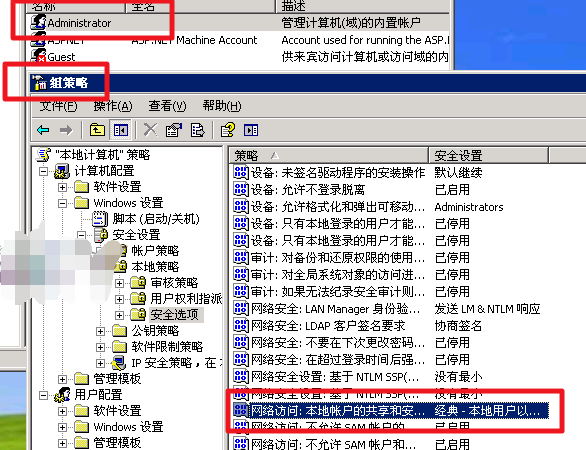 8. フォルダー ツール オプションの [簡易ファイル共有を使用する] の前にあるボックスのチェックを外します。
8. フォルダー ツール オプションの [簡易ファイル共有を使用する] の前にあるボックスのチェックを外します。
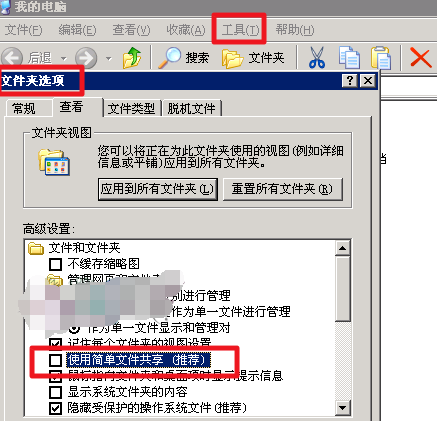 9. 他の Windows バージョンを搭載したコンピューターがある場合は、まず共有が成功するかどうかをテストできます。次に、Windows 10 コンピューター上の共有へのアクセスをテストします。
9. 他の Windows バージョンを搭載したコンピューターがある場合は、まず共有が成功するかどうかをテストできます。次に、Windows 10 コンピューター上の共有へのアクセスをテストします。
以上がwin10 LANがネットワークパスにアクセスできない問題の解決方法の詳細内容です。詳細については、PHP 中国語 Web サイトの他の関連記事を参照してください。

人気の記事

人気の記事

ホットな記事タグ

メモ帳++7.3.1
使いやすく無料のコードエディター

SublimeText3 中国語版
中国語版、とても使いやすい

ゼンドスタジオ 13.0.1
強力な PHP 統合開発環境

ドリームウィーバー CS6
ビジュアル Web 開発ツール

SublimeText3 Mac版
神レベルのコード編集ソフト(SublimeText3)

ホットトピック
 7281
7281
 9
9
 1622
1622
 14
14
 1341
1341
 46
46
 1258
1258
 25
25
 1205
1205
 29
29
 Win8 でショートカット キーを使用してスクリーンショットを撮るにはどうすればよいですか?
Mar 28, 2024 am 08:33 AM
Win8 でショートカット キーを使用してスクリーンショットを撮るにはどうすればよいですか?
Mar 28, 2024 am 08:33 AM
Win8 でショートカット キーを使用してスクリーンショットを撮るにはどうすればよいですか?
 Win11 と Win10 システムのパフォーマンスを比較すると、どちらの方が優れていますか?
Mar 27, 2024 pm 05:09 PM
Win11 と Win10 システムのパフォーマンスを比較すると、どちらの方が優れていますか?
Mar 27, 2024 pm 05:09 PM
Win11 と Win10 システムのパフォーマンスを比較すると、どちらの方が優れていますか?












